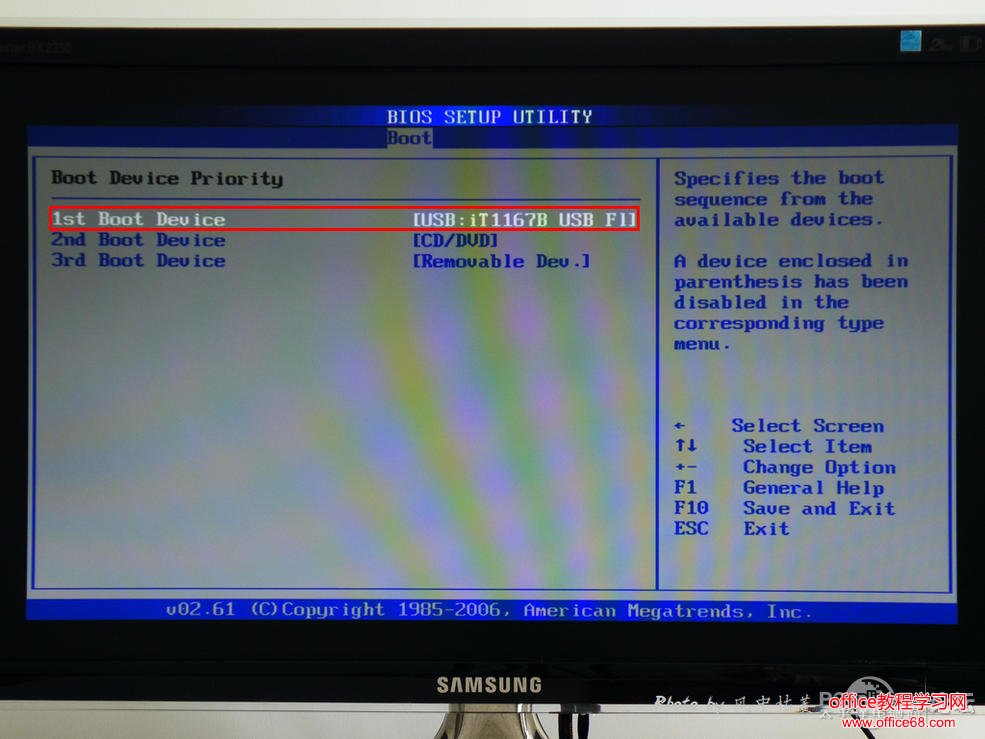|
选择之前下载好的Windows 7 SP1 x64旗舰版镜像文件,点击“打开”。 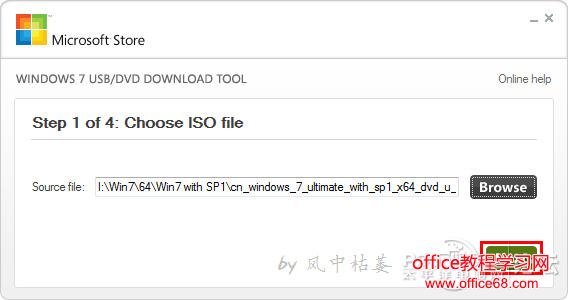 系统镜像文件选择完毕,点击“Next”,下一步。 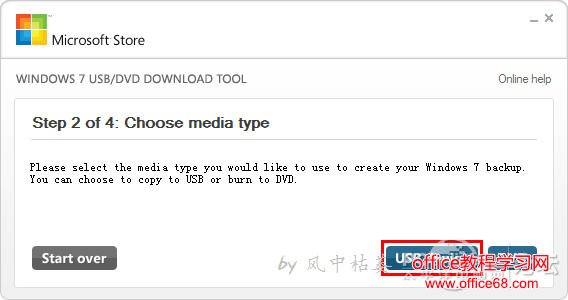 第二步,选择载体类型。此工具支持制作U盘安装盘和DVD光盘安装盘。 我们制作U盘安装盘,此处选择“USB device”。 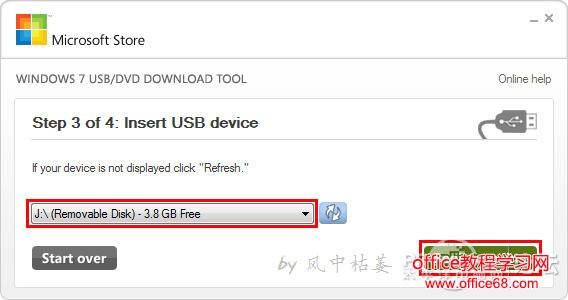 第三步,连接USB设备。 我们之前已将U盘连接好,此处显示的是U盘盘符,确认无误后,点击“Begin copying”,开始复制制作。 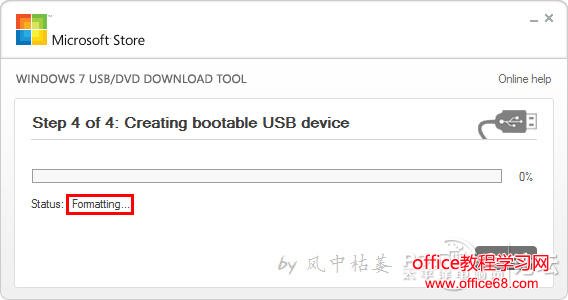 正在格式化U盘。 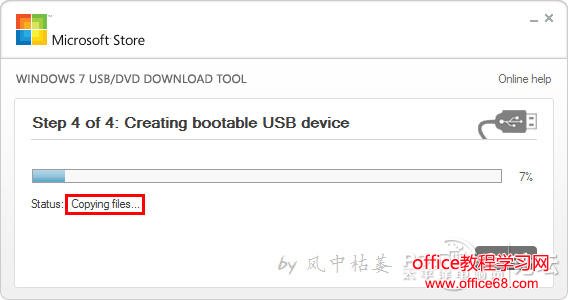 正在向U盘复制文件。 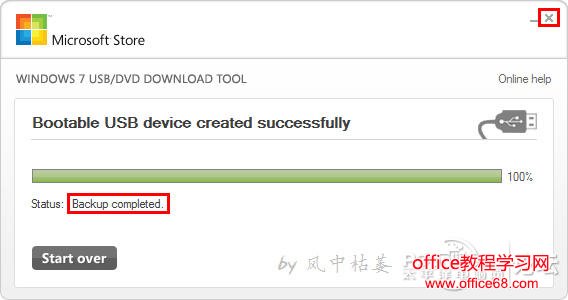 备份完成,微软官方安装U盘制作完毕,此时可关闭此窗口。 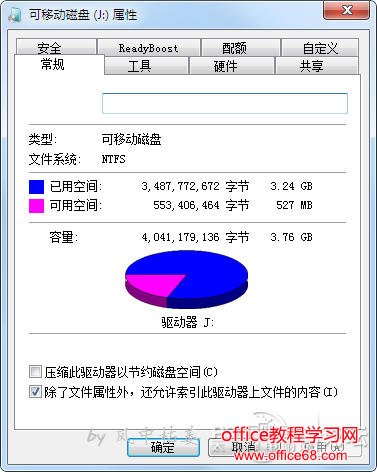 微软官方安装U盘制作完毕后,U盘空间信息。 |